- Mwandishi Abigail Brown [email protected].
- Public 2024-01-07 19:07.
- Mwisho uliobadilishwa 2025-01-24 12:26.
Programu ya Picha kwenye iPhone ni rahisi kusogeza na hurahisisha kudhibiti na kupanga picha na video zako katika albamu. Programu ya Picha ina vipengele vingi vyema ikiwa ni pamoja na albamu chaguo-msingi zinazojumuisha selfies, vipendwa, video, maeneo na mengine. Unaweza pia kuunda albamu mpya na kusawazisha faili zako za midia na iCloud.
Maelezo katika makala haya yanatumika mahususi kwa iPhones zilizo na iOS 12, iOS 11, au iOS 10.
Albamu na Hifadhi ya Simu Yako
Kupanga picha kuwa albamu ni njia nzuri ya kuweka picha na video zinazofanana pamoja. Watumiaji wengine ni waangalifu kuhusu kuongeza albamu nyingi kwa sababu wanaogopa kwamba inachukua nafasi nyingi. Hili si suala kwenye vifaa vya iOS.
Unapounda folda mpya kwenye kompyuta yako, unatumia nafasi ya diski. Hata hivyo, albamu katika programu ya Picha za iPhone hazifanyi kazi kwa njia hii. Albamu ni zana ya shirika kwa midia yako. Albamu mpya haitumii nafasi ya ziada kwenye simu yako. Pia, kuhamisha picha au video hadi kwa albamu au albamu nyingi hakuundi nakala ya faili hiyo ya midia.
Jisikie huru kuunda albamu nyingi upendavyo; nafasi yako ya hifadhi iko salama.
Sawazisha kwa Picha za iCloud
Utangulizi wa iCloud Drive, ambayo inahitaji iOS 5 au matoleo mapya zaidi kwenye iPhone 3GS au matoleo mapya zaidi, umerahisisha kuhifadhi picha mtandaoni katika iCloud Picha na kuzifikia kutoka kwa kifaa chochote. Unaweza pia kuzidhibiti na kusogeza picha katika albamu ndani ya iCloud Photos.
Albamu unazounda kwenye iPhone yako si lazima ziwe sawa na albamu katika Picha za iCloud. Ingawa unaweza kuweka kipengele katika iCloud ili kupakia na kusawazisha kiotomatiki maktaba ya simu yako, unahitaji kuwezesha kipengele kwanza.
- Kwenye iPhone yako, nenda kwa Mipangilio.
- Gonga jina lako katika sehemu ya juu ya skrini ya Mipangilio, kisha uguse iCloud.
-
Gonga Picha katika skrini ya mipangilio ya iCloud na usogeze iCloud Photos swichi ya kugeuza hadi kwenye nafasi ya Washa/kijani.

Image - Ili kuhifadhi nafasi kwenye simu yako, gusa Boresha Hifadhi ya iPhone..
Kipengele cha Boresha Hifadhi ya iPhone kinachukua nafasi ya faili zenye msongo wa juu kwenye simu yako na matoleo yaliyoboreshwa. Faili za ubora wa juu bado ziko kwenye iCloud, na unaweza kuzipakua wakati wowote.
Ikiwa hutawasha Picha kwenye iCloud, mabadiliko yoyote unayofanya kwenye albamu kwenye iPhone yako hayasawazishi kwa iCloud Picha.
Ili uendelee na kiasi cha hifadhi kilichosalia katika akaunti yako ya iCloud, angalia upau ulio juu ya skrini ya mipangilio ya iCloud. Akaunti yako inakuja na GB 5 za nafasi bila malipo, lakini unaweza kununua nafasi ya ziada kwa gharama nafuu. Huenda ukahitaji nafasi ya ziada ya kuhifadhi ikiwa una maktaba ya kina ya picha. Gusa Dhibiti Hifadhi kwenye skrini ya mipangilio ya iCloud ili kuchagua ukubwa na bei inayolingana na mahitaji yako vyema zaidi.
Albamu za Picha za iPhone
Kuzinduliwa kwa iOS 8 kulileta mabadiliko mengi kwenye programu ya Picha kwenye iPhone na jinsi picha zinavyohifadhiwa katika albamu. Iliundwa na Apple ili kufanya picha ziweze kutafutwa zaidi.
Watumiaji walishtushwa wakati Reli ya Kamera iliyojulikana ilipopotea. Tangu urekebishaji huo na mabadiliko yaliyofuata, watumiaji wa iPhone wamezoea albamu chaguo-msingi katika iPhoto na kufurahia upangaji kiotomatiki wa picha wanazozipenda.
Albamu Chaguomsingi
Programu ya Picha sasa inakuja ikiwa na albamu nyingi chaguomsingi. Baadhi ya hizi huundwa mara moja, wakati zingine huonekana unapopiga picha au video ya kwanza inayolingana na aina ya albamu.
Faida kubwa zaidi kwa albamu chaguo-msingi ni kwamba huhitaji tena kutafuta mamia au maelfu ya picha ili kupata selfie, picha ya likizo au video. Mara tu unapopiga moja ya picha hizi maalum, itaainishwa kiotomatiki katika albamu kwa ajili yako.
Albamu chaguomsingi unazoweza kutarajia kukutana nazo ni:
- Picha Zote: Faili zako zote za midia ziko hapa nyakati hizo unapotaka kuvinjari kila kitu. Kila picha inaonekana katika albamu hii, lakini inaweza pia kuonekana katika albamu nyingine. Ikiisha, hakuna nafasi ya ziada inayotumika kwenye iPhone kwa sababu picha haijarudiwa.
- Video: Tafuta video zako zote katika sehemu moja.
- Vipendwa: Unaweza kupendelea picha (gonga moyo) katika albamu, na itaonekana katika albamu ya Vipendwa na pia albamu yake ya mwanzo.
- Picha za Moja kwa Moja: Huu ni mkusanyiko wa Picha za Moja kwa Moja zinazohamishwa zilizopigwa kwenye iPhone.
- Selfie: Unapotumia kamera inayoangalia mbele, picha huwekwa kiotomatiki kwenye albamu hii.
- Slo-mo, Upungufu wa Muda, na Mlipuko: Kila moja ya kamera hizi vipengele huunda albamu tofauti baada ya kuitumia mara ya kwanza. Kwa hali ya Kupasuka, inajumuisha picha zote zilizopigwa katika albamu ya Burst.
- Panorama: Picha zako zote za mapana zaidi zinaishia hapa.
- Picha za skrini: Kubonyeza kwa wakati mmoja vitufe vya Side na Volume Up kwenye iPhones za hivi majuzi au vitufe vya Kuwasha na Nyumbani kwenye miundo ya awali huchukua picha ya skrini ya kile kilicho kwenye skrini ya iPhone. Hizo zimehifadhiwa katika albamu hii.
- Watu: IPhone yako inapotambua watu kwenye picha zako, hukusanya picha katika albamu hii.
- Maeneo: Kwa simu ambazo zimewasha Huduma za Mahali, folda ya Maeneo hurahisisha kukumbuka ulipokuwa ulipopiga picha zako au kupata picha ulizopiga kwenye moja. mahali.
- Iliyofutwa Hivi Karibuni: Huenda hii ndiyo albamu muhimu zaidi. Ukifuta picha kimakosa, una hadi siku 30 za kuirejesha kutoka kwa folda hii.
Zaidi ya albamu hizi chaguomsingi, unaweza kuunda albamu zako maalum.
Jinsi Maeneo Hufanya Kazi na Picha
Kwenye vifaa vya iOS vinavyowezeshwa na GPS kama vile iPhone, kila picha unayopiga ina maelezo yaliyopachikwa ndani yake kuhusu mahali ulipopiga picha. Maelezo haya kwa kawaida hufichwa, lakini katika programu zinazojua jinsi ya kuyatumia, kama vile Picha, data hii ya eneo inaweza kutumika kwa njia za kuvutia.
Mojawapo ya chaguo za kufurahisha zaidi katika programu ya Picha ni mwonekano wa ramani katika folda ya Places. Kipengele hiki hupanga picha kulingana na mahali ulipozipiga kulingana na eneo la kijiografia iliyopachikwa kwenye picha badala ya zilipopigwa, ambayo ndiyo njia ya kawaida.
Pini huonekana kwenye ramani ya dunia inayoweza kusongeshwa yenye hesabu ya idadi ya picha ulizopiga katika kila eneo. Unaweza kuvuta ndani au nje na ubofye kipini ili kutazama picha zilizopigwa katika eneo hilo.
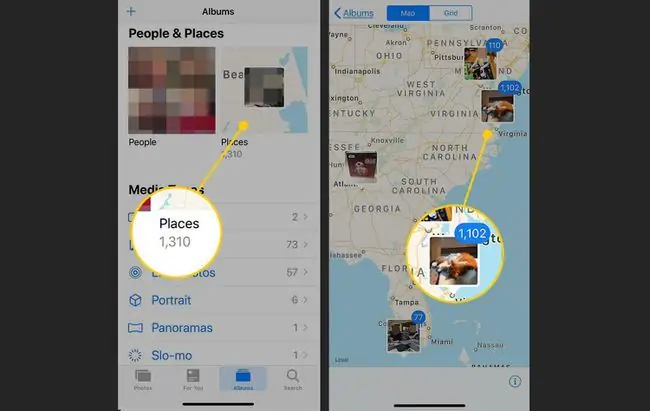
Jinsi ya Kuunda Albamu Mpya
Ni rahisi kuunda albamu katika programu ya Picha kwenye iPhone yako. Kuna njia mbili za kuunda albamu mpya: ongeza albamu tupu kwanza au chagua picha kwanza.
Ongeza Albamu Kabla ya Kuchagua Picha
- Nenda kwenye ukurasa mkuu wa Albamu katika programu ya Picha.
- Gonga + ishara katika kona ya juu kushoto ili kufungua kisanduku kidadisi.
- Gonga Albamu Mpya.
-
Weka jina la albamu mpya, kisha uguse Hifadhi.

Image
Albamu yako mpya imeundwa, na kwa sasa ni tupu.
Kuongeza Albamu Mpya Kutoka kwa Picha Ulizochagua
- Unapotazama albamu ya picha, kama vile albamu ya Picha Zote, gusa Chagua katika kona ya juu kulia.
- Gonga kila picha unayotaka kuongeza kwenye albamu mpya. Hii inaweka mduara wa samawati wenye alama ya kuteua kwenye picha zilizochaguliwa.
- Baada ya kuchagua picha unazotaka kuhamisha, gusa Ongeza Kwenye.
-
Gonga Albamu Mpya kijipicha.

Image - Charaza jina la albamu mpya katika sehemu iliyotolewa, kisha uguse Hifadhi ili kutengeneza albamu mpya iliyojaa picha ulizochagua.
Jinsi ya Kuhariri, Kuhamisha Picha na Kufuta Albamu
Tumia kitufe cha Teua katika kona ya juu kulia ya skrini yoyote ya albamu ili kuchagua picha mahususi. Picha ikishachaguliwa, unaweza kuifanyia vitendo kadhaa:
- Futa Picha: Gusa tupio kwenye kona ya chini kulia ili kufuta picha na video ulizochagua. (Albamu Iliyofutwa Hivi Karibuni huhifadhi faili zilizofutwa kwa hadi siku 30. Ni muhimu ikiwa utafuta picha kimakosa.)
- Futa Albamu: Kufuta albamu nzima ni rahisi zaidi. Kwenye skrini kuu ya Albamu, gusa Angalia zote, kisha uguse Hariri. Gonga mduara nyekundu kwenye albamu ili kuifuta. Hii haifuti picha, albamu pekee. Picha zimesalia katika albamu ya Picha Zote.
- Hamisha Picha hadi kwenye Albamu Nyingine: Wakati picha zinachaguliwa, gusa Ongeza kwa na uchague albamu lengwa.
- Shiriki picha zilizochaguliwa: Gusa aikoni ya Shiriki (kisanduku chenye mshale unaotoka humo) chini ya skrini. kufungua chaguo za kushiriki picha katika albamu kwa ujumbe, barua pepe, na uchapishaji, miongoni mwa chaguo zingine.






